- Jeśli zauważysz, że zrzuty ekranu Flux są przyciemnione, możesz mieć problem ze sterownikiem ekranu.
- Bezbłędną alternatywą dla robienia migawek jest użycie doskonałego narzędzia firmy Adobe.
- Świetne rozwiązanie do rozwiązywania problemów polega na pobraniu ważnych aktualizacji.
- Dostosowanie ustawień systemowych może być również wymagane, gdy narzędzie do wycinania wyświetla żółty odcień.

Creative Cloud to wszystko, czego potrzebujesz, aby ożywić swoją wyobraźnię. Korzystaj ze wszystkich aplikacji Adobe i łącz je, aby uzyskać niesamowite rezultaty. Korzystając z usługi Creative Cloud, możesz tworzyć, edytować i renderować w różnych formatach:
- Zdjęcia
- Filmy
- Piosenki
- Modele 3D i infografiki
- Wiele innych dzieł sztuki
Pobierz wszystkie aplikacje w specjalnej cenie!
Czasami, Okna 10 użytkownicy mogą zgłaszać, że ich zrzut ekranu ma pomarańczowy odcień, niezależnie od metody przechwytywania ekranu, której używają.
Niektórzy zgłaszali, że ekran zmienia kolor na czerwony, gdy próbują uchwycić zrzut ekranu. Twierdzili również, że próbowali użyć różnych narzędzi do wycinania i zwykłego przycisku PrtSc, ale problem nie ustąpił.
W tym artykule przeanalizujemy, z jakiego rozwiązania można skorzystać, gdy zrzuty ekranu F.lux są przyciemnione.
Jak mogę naprawić problemy z przyciemnionymi zrzutami ekranu w systemie Windows 10?
1. Użyj programu Acrobat Reader DC
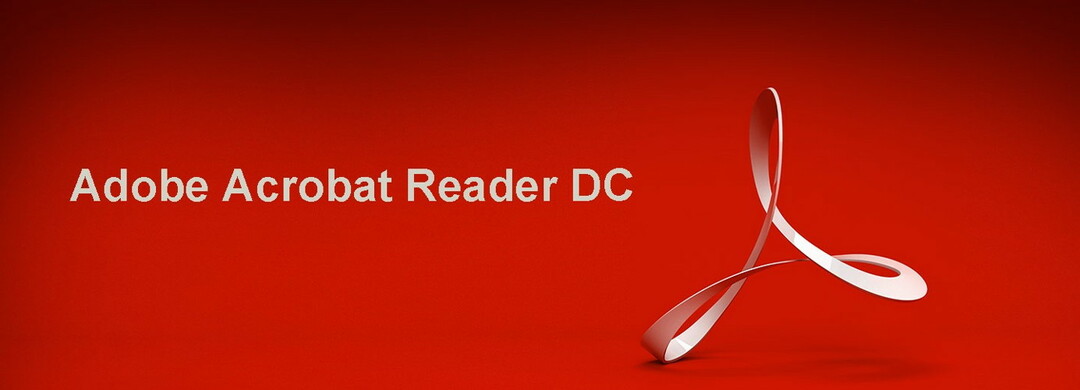
Acrobat Reader DC to popularny system zarządzania dokumentami z wieloma zaawansowanymi funkcjami docenianymi przez użytkowników na całym świecie.
Prawdopodobnie słyszałeś o możliwości eksportu do innych formatów, renderowania tekstu na mowę, podpisywania speech PDFyi śledź odpowiedzi w czasie rzeczywistym.
Jednak niewielu użytkowników wie o narzędziu Snapshot. To w zasadzie kopiuje obszar jako obraz i można go łatwo wkleić do innych aplikacji.
Po prostu wybierz Edytować następnie kliknij Zrób migawkę, a następnie przeciągnij prostokąt wokół obszaru, który chcesz skopiować. Następnie możesz zwolnić przycisk myszy i wyjść z trybu migawki.
Będąc w innej wybranej aplikacji, po prostu wklej skopiowany obraz. Żadne przyciemnione zrzuty ekranu już nigdy nie będą Ci przeszkadzać.

Program Acrobat Reader DC
Nie przegap najlepszego czytnika PDF z mnóstwem zaawansowanych funkcji!
2. Rozwiązywanie problemów Twój sterownik ekranu
- naciśnij Klawisz Windows + X.
- Kliknij Menadżer urządzeń.
- Rozszerzać Adapter wyświetlacza.
Od tego momentu możesz kliknąć prawym przyciskiem myszy jedną z dwóch opcji wymienionych poniżej:
2.1. Wycofaj sterownik
- Kliknij Nieruchomości.
- Nawigować do Zakładka Kierowca.
- Kliknij opcję wycofania, jeśli jest dostępna.
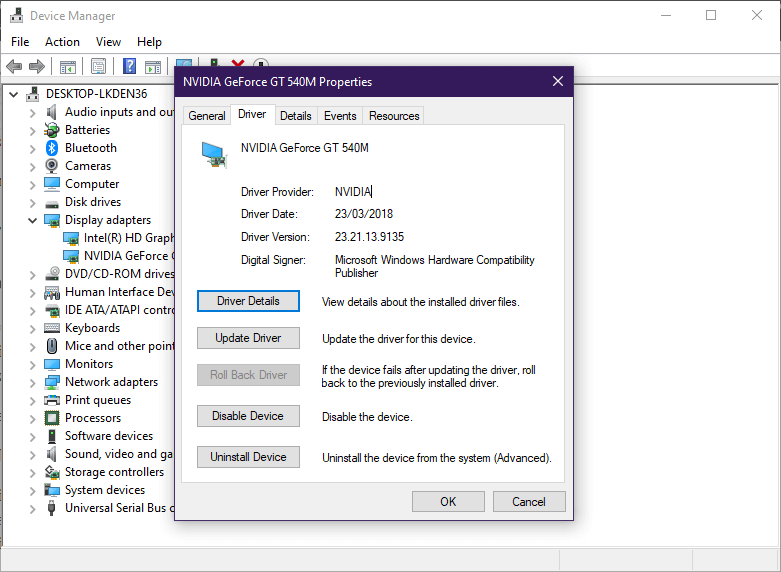
2.2. Zaktualizuj sterownik ze strony producenta
- Wejdź na stronę producenta sterownika lub producenta komputera.
- Pobierz najnowsze dostępne sterowniki do swojej karty graficznej.
- Odinstaluj stary sterownik i zainstaluj nowy.

Po wykonaniu powyższych kroków konieczne będzie ponowne uruchomienie komputera. Ten proces rozwiązywania problemów może rozwiązać problem z wyświetlaniem żółtego odcienia narzędzia do wycinania.
3. Dostosuj F.lux lub inne podobne aplikacje podczas robienia zrzutów ekranu
- naciśnij Początek.
- Wpisz Ustawienia zasilania i uśpienia.
- Tuż pod Powiązane ustawienia Wybierz Dodatkowe ustawienia zasilania.
- Wybierz Wybierz działanie przycisków zasilania.
- Wybierać Zmień ustawienia, które są obecnie niedostępne.
- Odznacz Włącz szybsze uruchamianie pudełko.
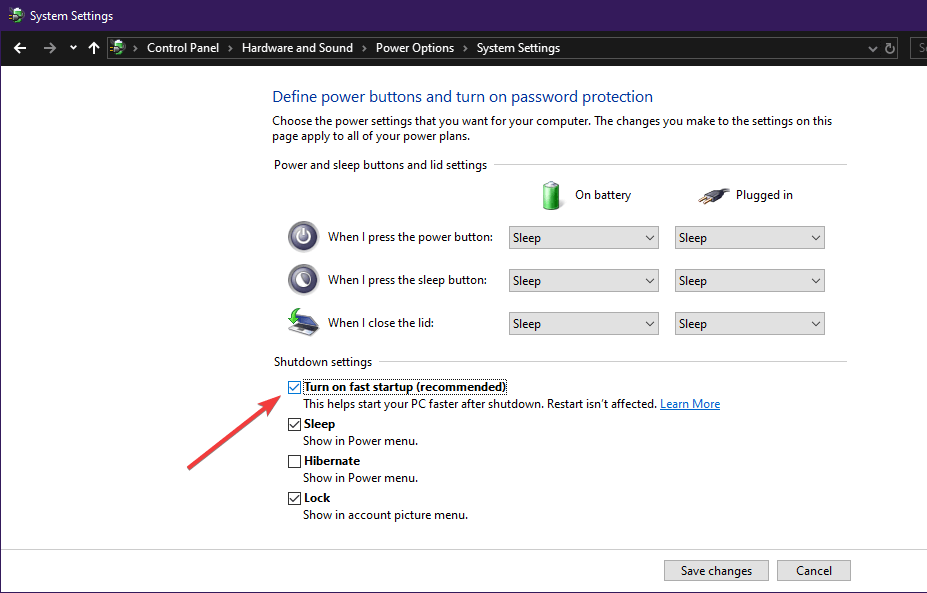
- Kliknij Zapisz zmiany.
- Zrestartuj swój komputer.
Jeśli te zmiany nie rozwiążą problemu, powinieneś rozważyć całkowite wyłączenie f.lux podczas robienia zrzuty ekranui włącz go ponownie po zakończeniu.
Wydaje się, że niektóre poprzednie aktualizacje powodowały pewne problemy z działaniem F.lux v4.104 w tle, dlatego tak ważne jest aktualizowanie aplikacji i systemu.
Ten problem prowadzi do zabarwienia zrzuty ekranu niezależnie od sposobu przyjmowania taking zrzut ekranu, nawet podczas korzystania z narzędzi do nagrywania ekranu innych firm.
W tym artykule przeanalizowaliśmy najbardziej wydajne metody, które można zastosować, gdy zrzuty ekranu Flux są przyciemnione.
Chociaż korzystanie z programu Acrobat Reader może być świetnym sposobem na rozwiązanie problemu, możesz również przejść do ręcznego rozwiązywania problemów, a jeśli zastosujesz się do naszych kroków, rozwiążesz problem w mgnieniu oka.
Czy teraz jest lepiej? Podziel się z nami swoją opinią w sekcji komentarzy poniżej.
Często Zadawane Pytania
To znak, że może być coś nie tak ze sterownikiem ekranu. Sprawdź, jak możesz rozwiązać ten problemartykuł o tym, jak naprawić przyciemnione zrzuty ekranu w systemie Windows 10.
Adobe Acrobat Reader to świetne rozwiązanie w tym przypadku. Spójrz na inne rozwiązania w tym otherporadnik jak zapisywać zrzuty ekranu przeglądarki w formacie PDF.
Bardzo łatwą metodą na to jest użycie oprogramowania innej firmy, takiego jak IMG2GO. Zobacz wszystkie opcje, które masz w tymporadnik jak konwertować zrzuty ekranu do JPG w Windows 10.


